Maison >Les sujets >word >Comment afficher une marque de paragraphe dans Word
Comment afficher une marque de paragraphe dans Word
- 藏色散人original
- 2021-04-26 14:31:2038263parcourir
Comment afficher les marques de paragraphe de mots : ouvrez d'abord le document Word ; puis recherchez le bouton de fichier dans le coin supérieur gauche de l'interface ; puis cliquez sur le bouton de fichier pour trouver le bouton d'options, enfin, trouvez le bouton d'affichage ; entrez dans l'interface d'affichage et sélectionnez la marque de paragraphe. Cochez simplement la case.

L'environnement d'exploitation de cet article : système Windows 7, version Microsoft Office Word 2010, ordinateur DELL G3.
Ouvrez d'abord word2010 et entrez quelques noms comme indiqué dans l'image
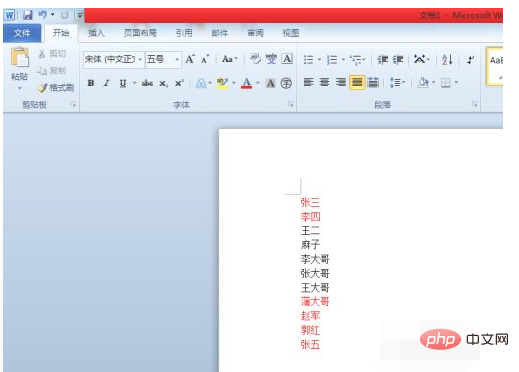
Trouvez le bouton de fichier dans le coin supérieur gauche de l'interface.
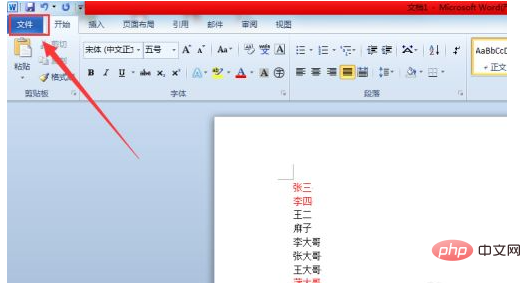
Cliquez sur le bouton Fichier et recherchez le bouton Options, comme indiqué dans l'image
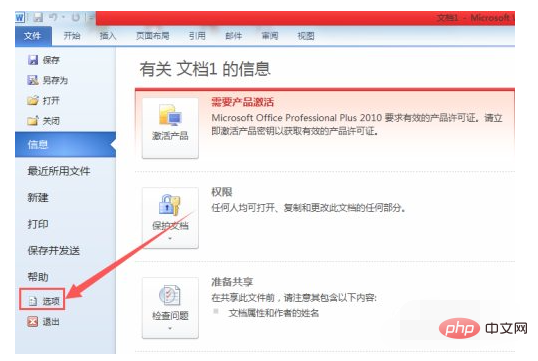
Cliquez sur le bouton Options et recherchez le bouton Afficher, comme indiqué sur l'image
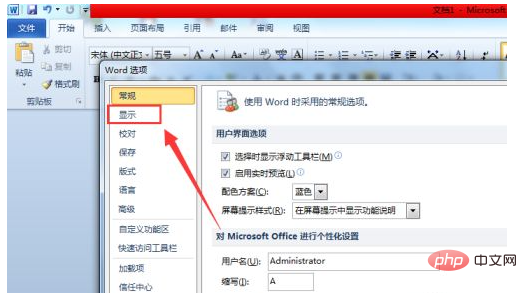
entrez dans l'interface d'affichage, cochez la marque de paragraphe, puis cliquez sur OK.
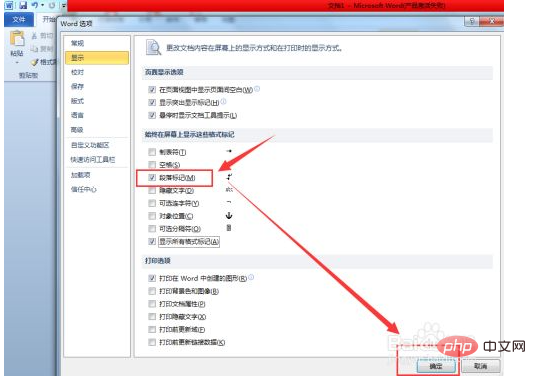
À ce moment-là, nous verrons les paragraphes marqués, comme le montre l'image.
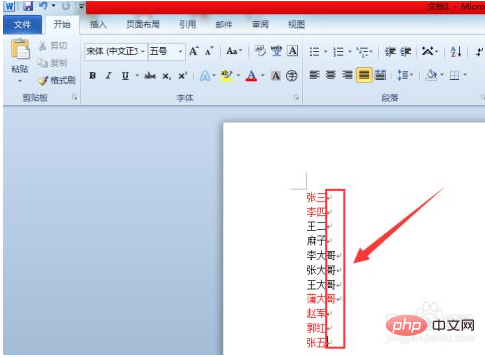
[Apprentissage recommandé : Tutoriel Word]
Ce qui précède est le contenu détaillé de. pour plus d'informations, suivez d'autres articles connexes sur le site Web de PHP en chinois!

